电脑系统一键重装的详细教程
- 分类:Win10 教程 回答于: 2021年06月22日 09:16:00
众所周知,定期给我们的电脑重装系统能够帮助我们更好的使用电脑。很多小伙伴找到小编说想要了解电脑系统一键重装的详细教程,那么今天小编就来跟大家分享一下电脑系统一键重装怎么操作。下面就让我们一起来看看吧!
电脑系统一键重装的详细教程:
1.浏览器搜索下载小白三步装机版软件(www.01xitong.com)并打开,退出电脑上的安全软件,选择安装Win10点击立即重装。

2.耐心等候下载安装部署,一般部署完成后软件会提示我们重启电脑。
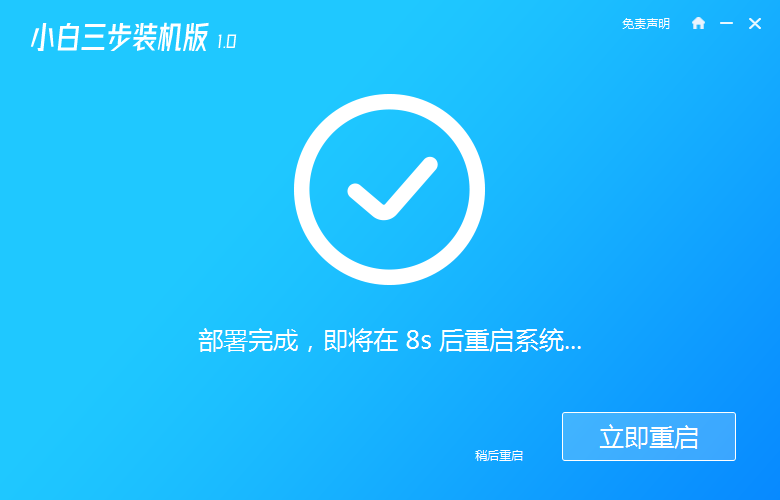
3.重启后选择第二个进入PE系统。

4.接下来进入Pe系统中就会打开小白装机工具帮助我们安装系统了,安装完成后点击立即重启。
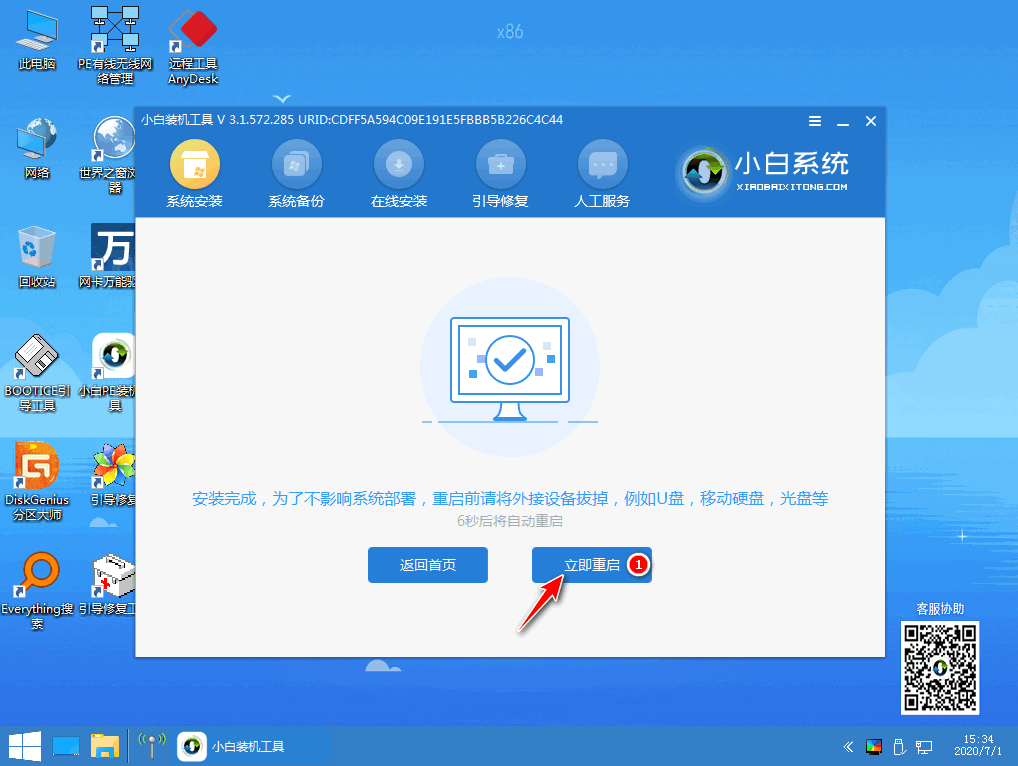
5.重启完成后进入桌面就说明我们的系统安装好啦。
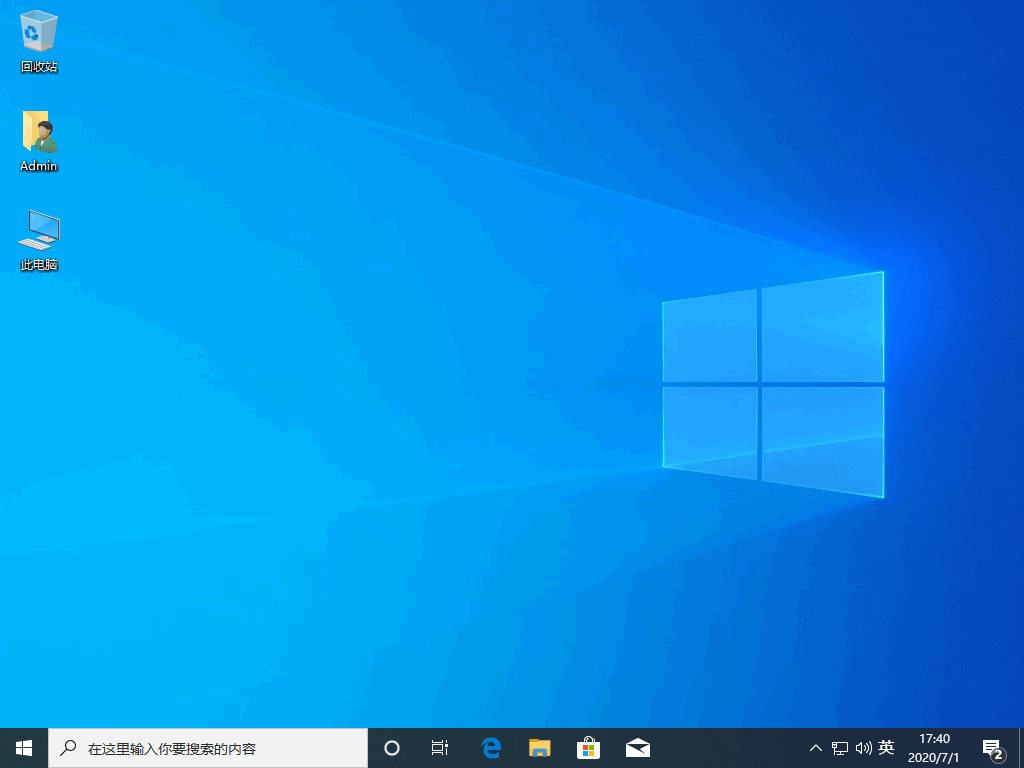
以上就是关于电脑系统一键重装怎么操作的教程啦!希望能够帮助到大家!
 有用
26
有用
26


 小白系统
小白系统


 1000
1000 1000
1000 1000
1000 1000
1000 1000
1000 1000
1000 1000
1000 1000
1000 1000
1000 1000
1000猜您喜欢
- 台式机无法安装win10的解决方法..2021/01/15
- 电脑蓝屏故障解决方法:Win10系统重装指..2024/03/23
- 雨林木风纯净版win10x64位系统下载..2021/11/29
- win10更新系统版本的步骤教程..2022/01/06
- win10电脑系统坏了怎么修复?..2024/01/22
- 使用U盘安装原版Win10,轻松升级系统..2024/02/05
相关推荐
- win10企业版下载2023/12/30
- 手把手教你笔记本安装win10系统..2020/06/10
- win10升级助手安装教程2022/12/30
- win10系统警告unknown hard怎么办..2020/09/11
- 怎么关闭自动更新,小编教你win10怎么..2018/10/15
- Win10电脑装系统步骤详解2023/12/01




















 关注微信公众号
关注微信公众号





